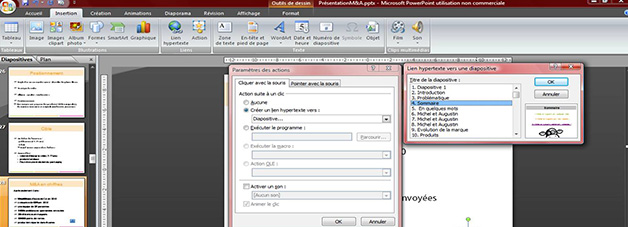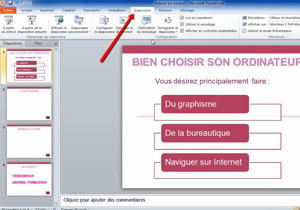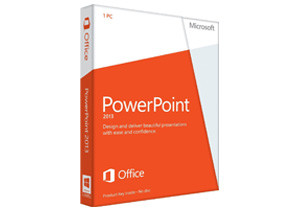Que ce soit pour des raisons professionnelles ou personnelles, la présentation d’un projet ou d’un devoir se voit toujours plus attrayante lorsqu’elle s’accompagne d’un PowerPoint. Quel que soit le sujet à présenter, voici les étapes essentielles qui permettront de faire un PowerPoint comme un professionnel.
Travailler la présentation
Avant de présenter votre projet sur via PowerPoint, assurez-vous avant tout de redimensionner l’affichage à l’écran. Ceci est surtout recommandé surtout si vous prévoyez une présentation via un ordinateur portable. Au lieu de garder l’affichage à l’écran par défaut qui est de4 : 3, modifier cette option en 16 :10. Pour cela, allez dans « création-mise en page dans diapositives dimensionnées pour ». Cette modification vous permettra d’éviter d’avoir des bandes noires sur les côtés du PowerPoint. Après cette étape, vous pouvez choisir votre thème. Le choix de ce dernier est important vu qu’il représentera l’arrière-plan d’un PowerPoint. Pour accéder aux différents thèmes de l’application, dans l’onglet création, vous trouverez une variante de thème. Pour chacune d’elle, vous apercevrez différents types de polices, de types de tableaux, de présentation de graphiques. En tout cas, jusqu’ici, les thèmes Module et Métro restent les plus pratiques.
Jouer sur la disposition des diapositives
Avec ce PowerPoint tuto, non seulement il vous sera plus facile de maitriser PowerPoint, mais en plus, les conseils donnés vous permettront de gagner du temps lors de la conception de votre outil de présentation. Pour arranger votre présentation, mais surtout pour faire la différence entre les chapitres et les titres de votre exposition, optez pour l’utilisation des dispositions des diapositives. Pour accéder aux paramètres de dispositions, vous devez aller dans la partie diapositive se trouvant sous l’onglet accueil. À titre d’indication, pour chacun de vos chapitres, vous pouvez par exemple employer la disposition « titre de section ».
Utilisation de graphisme et d’image dans PowerPoint
Dans PowerPoint, l’utilisation d’images et de graphiques est souvent requise pour illustrer la présentation. Dans le cas où une partie de votre exposé est difficile à comprendre, n’hésitez pas à utiliser les SmartArt. Les schémas sont personnalisables et de plus, cette forme d’indication est facile à insérer. Pour cela, dans l’onglet insertion, il faut aller dans illustration puis cliquer sur SmartArt. Après que vous avez fait votre choix, vous n’aurez plus qu’à cliquer sur OK. Dans le cas où vous avez besoin d’insérer des graphiques dans le PowerPoint, allez toujours dans insertion, puis illustrations, mais cette fois-ci, vous devez cliquer sur graphiques pour choisir le modèle qu’il vous faut.